word项目符号快捷键 在Word中利用快捷键应用项目符号操作技巧,最近到了季度汇报的时候,掌握一手word技能在此刻显得多么重要,为了是你的word看起来更高大上,今天教大家设置word项目符号快捷键,今天我们的干货专业全称为“word项目符号快捷键 在Word中利用快捷键应用项目符号操作技巧”能不能以绚烂的技能征服领导,就在这一波了~
有朋友问及这样一个问题:如果不使用Word工具栏上的“项目符号”或者“编号”按钮,而是使用键盘,能不能对段落快速应用项目符号或编号?因为朋友在写作的过程中,经常会用到这样的样式,而在打字的过程中停下来再去用鼠标点击工具栏按钮,觉得挺麻烦。
Word中确实提供了一组快捷键用于为段落快速应用默认的编号样式,这组快捷键就是Ctrl+Shift+L。然而在实际使用的过程中,有些版本或系统中的Word中这组快捷键不是很好用,经常会出现问题。
其实有一个办法可以确保使用快捷键能够正确地应用项目符号或编号,即自定义快捷键。许多朋友不清楚自定义快捷键的方法,或者不知道怎么定义,但不知道哪个中文命令对应哪个英文命令,因为在自定义快捷键时,“自定义键盘”对话框的“命令”列表中列出的是英文。为了帮助有些需要的朋友解决这个问题,下面介绍如何通过自定义快捷键来对段落快速应用项目符号和编号。
具体操作步骤如下。
1.启动Word后,选择菜单命令“工具>自定义”,打开“自定义”对话框,单击右下角的“键盘”按钮。
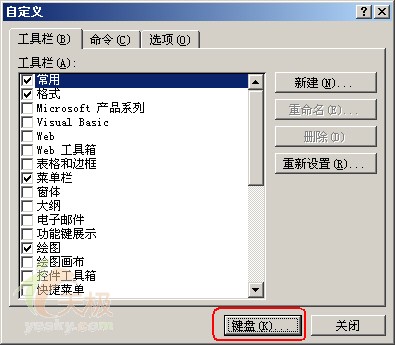
图1
2.在“自定义键盘”对话框中,单击左边“类别”列表中的“格式”,然后在右边的“命令”列表中的“FormatBulletDefault”,这个命令的意思是“根据当前默认值创建项目符号列表”。这时可以为该命令指定新的快捷键,Alt+B是一个不错的选择。当按下Alt+B后,在“请按新快捷键”下方的文本框中就会出现该快捷键,这时单击对话框左下角的“指定”按钮。单击“关闭”按钮关闭回到“自定义”对话框,再单击“关闭”。这样就完成了快捷键的定义。
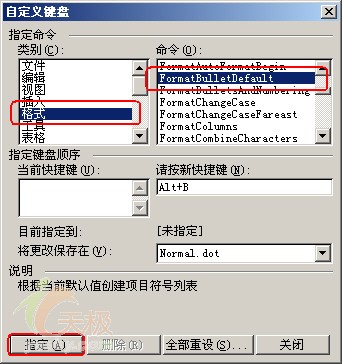
图2
3.将插入点定位到某一段落,然后按下Alt+B键试一下,发现已经起作用了。
4.如果要定义一组快捷键,使得可以为某段落快速应用编号列表,可以重复1-2步,只不过在选择命令时,要选的是“FormatNumbetDefault”。新快捷键推荐使用Alt+N。
 站长资讯网
站长资讯网